कैसे iPhone से iOS 17 डेवलपर बीटा निकालें
अनेक वस्तुओं का संग्रह / / June 14, 2023
के लॉन्च के बाद आईओएस 17 WWDC'23 में, Apple ने इसे स्थापित करना आसान बना दिया आईओएस 17 डेवलपर बीटा आपके iPhone पर सॉफ्टवेयर। पहले, आपको बीटा इंस्टॉल करने के लिए डेवलपर के रूप में नामांकन करने के लिए $99 का भुगतान करना होगा, लेकिन इस बार यह निःशुल्क है। इस प्रकार, हमने आगे बढ़कर iOS 17 डेवलपर बीटा का उपयोग किया। जबकि हम सभी का उपयोग करने के लिए उत्साहित थे नई सुविधाओं, एक हफ्ते बाद हमारे iPhone से iOS 17 डेवलपर बीटा को हटाने के लिए यह केवल समझ में आया।

निश्चित रूप से, हमारे पास उपयोग करने में बहुत अच्छा समय था संपर्क पोस्टर, iMessage स्टिकर, और सभी iOS 17 में नए प्राइवेसी फीचर. लेकिन इनमें से अधिकांश नई सुविधाओं में बग थे, और ऐप्स अक्सर क्रैश हो जाते थे। यदि आप उनसे थक चुके हैं या आपने अपने प्राथमिक डिवाइस पर iOS 17 डेवलपर बीटा स्थापित किया है, तो हम आपको इसे हटाने का तरीका दिखाएंगे।
IPhone से iOS 17 डेवलपर बीटा क्यों निकालें
यहां कुछ कारण बताए गए हैं कि आपको अपने iPhone से iOS 17 के डेवलपर बीटा संस्करण को हटाने पर विचार करने की आवश्यकता क्यों है:
- आईओएस 17 डेवलपर बीटा ऐप डेवलपर्स के लिए लक्षित है कि वे उन ऐप्स का परीक्षण करें जो वे बना रहे हैं। इसलिए, यह नियमित उपयोगकर्ताओं के लिए लक्षित नहीं है।
- iOS 17 डेवलपर बीटा में बहुत सारे बग हैं - उदाहरण के लिए, जब हम सेटिंग में नए क्रॉसफ़ेड फीचर को चालू करते हैं तो म्यूजिक ऐप क्रैश होता रहता है।
- IOS 17 के डेवलपर बीटा को चलाने के दौरान iPhone का प्रदर्शन और बैटरी जीवन दोनों कम हो सकते हैं।
- सभी नई सुविधाएँ अपने पहले संस्करण में हैं - आप इसका केवल अंतिम संस्करण या तो सार्वजनिक बीटा में या स्थिर संस्करण में कई प्रकार के शोधन और परिवर्तनों के बाद देख सकते हैं। इसलिए, स्थिर रिलीज़ के बाद इन नई सुविधाओं का सबसे अच्छा अनुभव किया जाता है।
- तृतीय-पक्ष ऐप्स को iOS 17 डेवलपर बीटा में समस्या का सामना करना पड़ सकता है। जबकि हमें इस बार कोई समस्या नहीं दिखाई दी, इसके बारे में बहुत सारी शिकायतें थीं बैंकिंग ऐप्स काम नहीं कर रहे हैं आशा के अनुसार।
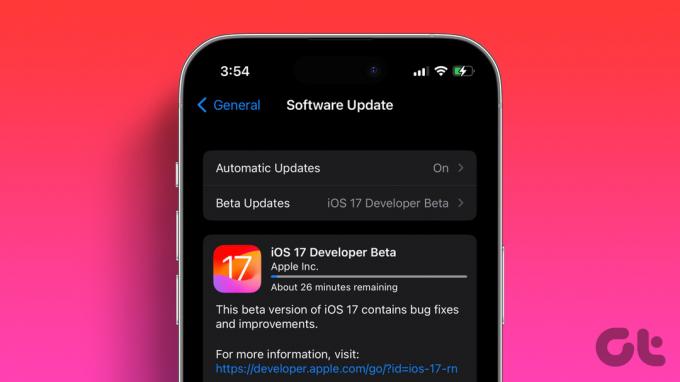
ये कुछ कारण हैं कि इसे प्राथमिक उपकरण के रूप में उपयोग किए जाने वाले iPhone पर उपयोग करने की अनुशंसा क्यों नहीं की जाती है। इस प्रकार, अपने iPhone से iOS 17 डेवलपर बीटा को हटाना एक अच्छा विचार है। हालाँकि, अपने iPhone से डेवलपर बीटा को हटाने से पहले कुछ बातों का ध्यान रखना चाहिए।
IOS 17 डेवलपर बीटा को अनइंस्टॉल करने से पहले जानने योग्य बातें
दुर्भाग्य से, यदि आप iOS 17 के डेवलपर बीटा से छुटकारा पाना चाहते हैं, तो आपको अपने iPhone को मिटाना और पुनर्स्थापित करना होगा। यहां आपको जानने की आवश्यकता है:
- यह प्रक्रिया आपके iPhone को iOS 17 के डेवलपर बीटा से iOS 16 के नवीनतम उपलब्ध स्थिर संस्करण में डाउनग्रेड कर देगी।
- सुनिश्चित करें कि आपके पास आईट्यून्स इंस्टॉल किए गए विंडोज पीसी या मैक तक पहुंच है।
- सुनिश्चित करें कि आपके पास मूल/एमएफआई-प्रमाणित है बिजली केबल.
- प्रक्रिया के दौरान आपका iPhone मिटा दिया जाएगा। तो, सुनिश्चित करें कि आपके पास है अपने डेटा का बैकअप लिया.
- तभी आगे बढ़ें जब आपको अपनी ऐप्पल आईडी और पासवर्ड और अपने डिवाइस पर पासकोड याद हो।
- सुनिश्चित करें कि आपके पीसी या मैक पर पूरी प्रक्रिया के दौरान आपके पास अच्छा इंटरनेट कनेक्शन हो।
- यह अनुशंसा की जाती है कि आप अगले अनुभाग पर जाने से पहले अपने iPhone को पूरी तरह से चार्ज कर लें।
आईओएस 17 डेवलपर बीटा से आईओएस 16 में डाउनग्रेड करें
विंडोज और मैक का उपयोग करके अपने iPhone से iOS 17 डेवलपर बीटा को हटाने के लिए चरण-दर-चरण निर्देश यहां दिए गए हैं।
स्टेप 1: अपने iPhone को iTunes या Mac के साथ PC से कनेक्ट करें। 'इस कंप्यूटर पर भरोसा करें' पर टैप करें और अपने iPhone और कंप्यूटर के बीच संबंध स्थापित करने के लिए अपना पासकोड दर्ज करें।
इस बीच, विंडोज पर आईट्यून्स खोलें या मैक पर फाइंडर खोलें और सुनिश्चित करें कि आपके आईफोन का पता चल गया है।

चरण दो: आपको अपने iPhone पर पुनर्प्राप्ति मोड दर्ज करने की आवश्यकता है।
- वॉल्यूम अप कुंजी दबाएं और इसे जल्दी से छोड़ दें।
- वॉल्यूम डाउन कुंजी दबाएं और इसे जल्दी से छोड़ दें।
- पावर बटन को दबाकर रखें। आपको सबसे पहले पावर ऑफ मेनू दिखाई देगा, आपको Apple लोगो दिखाई देगा और अंत में, आपको रिकवरी मोड स्क्रीन दिखाई देगी। पूरी प्रक्रिया के दौरान पावर बटन को दबाए रखना सुनिश्चित करें।
टिप्पणी: जब तक आप iPhone पर रिकवरी मोड स्क्रीन नहीं देखते तब तक बटन दबाना बंद न करें।

चरण दो: आप अपने iTunes या Mac पर निम्न संकेत देखेंगे। रिस्टोर पर टैप करें।
टिप्पणी: यदि आप इस चरण से पहले सहायक उपकरण को कनेक्ट होने की अनुमति देने के लिए पूछने वाला पॉपअप देखते हैं, तो अनुमति दें चुनें।

चरण 3: ऑन-स्क्रीन निर्देशों की पुष्टि करने और उनका पालन करने के लिए 'रिस्टोर एंड अपडेट' पर क्लिक करें।
एक बार हो जाने के बाद, बहाली की प्रक्रिया शुरू हो जाएगी। पूरी प्रक्रिया के दौरान अपने iPhone को अपने PC या Mac से कनेक्ट रखना सुनिश्चित करें।

आपके इंटरनेट की गति के आधार पर, फ़ाइलों को डाउनलोड करने में कुछ समय लग सकता है। इसके बाद, आपका iPhone स्वचालित रूप से पुनर्स्थापित हो जाएगा और iOS 16 के नवीनतम गैर-बीटा संस्करण में डाउनग्रेड हो जाएगा। अपने डिवाइस को कनेक्टेड छोड़ने के लिए कहने वाले पॉपअप पर ओके पर क्लिक करें।
अगला, अपनी पहचान की पुष्टि करने के लिए अपना पासकोड या ऐप्पल आईडी पासवर्ड दर्ज करें। इसके अलावा, आपको अपने iPhone पर बैकअप को पुनर्स्थापित करने या इसे नए रूप में सेट करने का विकल्प भी मिलेगा।
इसके अलावा, आपको अपने iPhone पर नवीनतम iOS 16 संस्करण चलाने वाले Apple के डेवलपर प्रोग्राम से भी नामांकन रद्द करना होगा। सेटिंग> जनरल> सॉफ्टवेयर अपडेट> बीटा अपडेट> सेलेक्ट ऑफ पर जाएं।
आईओएस 17 डेवलपर बीटा की स्थापना रद्द करने पर अक्सर पूछे जाने वाले प्रश्न
नहीं। आईओएस 17 डेवलपर बीटा को स्थापित करने में कोई प्रोफ़ाइल शामिल नहीं है। इसलिए, अपने iPhone को पुनर्स्थापित करने का एकमात्र तरीका है।
IPhone को डिस्कनेक्ट करें और पावर बटन को तब तक दबाए रखें जब तक कि वह बंद न हो जाए। एक बार जब यह बंद हो जाए, तो अपने iPhone को चालू करने के लिए पावर बटन को फिर से दबाकर रखें। यह पुनर्प्राप्ति मोड में चालू करें.
आपको एक विश्वसनीय स्रोत से .ipsw फ़ाइल डाउनलोड करने की आवश्यकता है। Shift कुंजी (Windows) या कमांड कुंजी (Mac) दबाए रखें और Restore पर क्लिक करें। तब आप .ipsw फ़ाइल का चयन कर सकेंगे और फिर अपने iPhone को पुनर्स्थापित कर सकेंगे।
आईओएस 17 स्थिर संस्करण की प्रतीक्षा करें
हम समझ गए, आप अपना उत्साह नहीं रोक सके और iOS 17 की सभी नई सुविधाओं का उपयोग करना चाहते थे। लेकिन बेहतरीन अनुभव के लिए, स्थिर संस्करण की प्रतीक्षा करें, जिसके सितंबर में रिलीज़ होने की उम्मीद है। इस बीच, Apple सभी मुद्दों पर ध्यान देगा और रिपोर्ट किए गए बग और iOS 17 डेवलपर बीटा में वृद्धिशील अपडेट को आगे बढ़ाएगा। इसलिए, यदि आप बीटा में बने रहना चाहते हैं, तो अपडेट की प्रतीक्षा करना आपका सबसे अच्छा विकल्प है।
अंतिम बार 14 जून, 2023 को अपडेट किया गया
उपरोक्त लेख में सहबद्ध लिंक हो सकते हैं जो गाइडिंग टेक का समर्थन करने में सहायता करते हैं। हालाँकि, यह हमारी संपादकीय अखंडता को प्रभावित नहीं करता है। सामग्री निष्पक्ष और प्रामाणिक बनी हुई है।



